
- •Отчёт по лабораторным работам
- •Создание документа
- •Занятие № 3 Настройка учётной бухгалтерской и налоговой политики. Редактирование индивидуальной настройки конфигурации.
- •Занятие № 2 Редактирование общей настройки конфигурации.
- •Занятие № 1 Формирование информационной базы «1с: Бухгалтерия 7.7» Ознакомление с интерфейсом программы. Заполнение констант.
- •2. Заполнение справочников и оформление документов
- •3. Просмотр журналов
- •3. Архивация данных
- •4. Оформление отчёта
- •2. Создание справочников.
- •Создание шаблона печатной формы.
- •4.2. Создание процедуры для вывода печатной формы.
НОУ ВПО Брянский Институт Управления и Бизнеса
Кафедра информационных технологий и ПО
Отчёт по лабораторным работам
По дисциплине: «Разработка приложений в среде 1С: Предприятие»
Выполнил:
ст. 5 курса группы ПО-501
_______________________
Проверила:
_______________________
Брянск 2013 г.
Создание документа
Задача: создать структуру документа по приходу материала на склад от поставщика.
Цели: закрепление навыков работы с метаданными и освоение работы с конструктором документов.
Выполнение работы:
Рассмотреть образец приходной накладной (приходного ордера) на рис. 1.
Составить список реквизитов документа. Какие из реквизитов повторяются в документе, а какие встречаются один раз?
Какие реквизиты можно заполнить выбором из существующих справочников? Какие справочники необходимы для формирования документа данного типа?
Какие реквизиты необходимы для существующих справочников?
Запустить программу «1С: Предприятие» в режиме «Конфигуратор».
Открыть конфигурацию.
Запустить «Конструктор документов» через кнопку «Конструктор документов».
Идентификатор — это краткое наименование вида документов. Используется для обозначения вида документов в списках и диалогах, в модулях для обращения к реквизитам документа. Представляет собой строку длинной до 128 символов, состоящую из букв, цифр и знаков подчёркивания. Не должен начинаться с цифры или содержать пробелы. Допускается смешивать прописные и строчные буквы.
Рекомендуется присваивать идентификаторы, которые позволяли бы сразу понимать назначение созданного объекта.
При введении идентификатора, совпадающего с идентификатором другого документа, появится предупреждение о не уникальности идентификатора.
Ввести идентификатор «МатериалыПоступление». Для ускорения работы скопировать введённое значение в буфер обмена.
Синоним — это произвольная последовательность символов. Выдаётся во всех диалогах и списках вместо идентификатора.
Ввести синоним «МатериалыПоступление». Вставить из буфера обмена. Комментарий представляет собой расшифровку идентификатора. Выдаётся в скобках вслед за идентификатором документа в диалогах и списках. Представляет собой произвольную строку символов и может содержать любой текст, раскрывающий смысл идентификатора. При заполнении идентификатора руководствуются принципом разумной достаточности.

Рис. 1. Бумажная форма документа «Приходной ордер»

Рис. 1. Первый шаг работы Конструктора Документа
10. Ввести комментарий «МатериалыПоступление». Вставить из буфера обмена. Следующий диалог предназначен для настройки режима проведения документа.

Рис. 2. Второй шаг работы Конструктора Документа
Флажок «Документ будет проводиться» включается для того, чтобы документ мог создавать бухгалтерские проводки. Не устанавливается для документов, предназначенных для получения только печатных форм («Доверенность», «Счет»). Отключение флажка отключает остальные флажки в этом диалоге.
Флажок «При записи документ должен перепроводиться» определяет, что все изменения будут сохраняться в случае удачного проведения документа.
Флажок «Разработать структуру документа от проводки» позволяет задать корреспонденцию формируемых документом проводок, определить состав реквизитов, опираясь на свойства счетов, участвующих в проводке (валютный, количественный, ведение аналитического учёта). Если флажок не установлен, состав реквизитов определяется вручную.

Рис. 3. Третий шаг работы Конструктора Документа
В следующем диалоге (рис. 3) выбирается корреспонденция счетов в проводках документа. Для ввода корреспонденции счетов стоит нажать кнопку «Добавить». Диалог позволяет ввести счета дебита и кредита, выбрав их из плана счетов.
Дт 10 «Материалы» Кт 60 «Расчеты с поставщиками».
Счёт 10 имеет субконто «Материалы» и «Склады»
Счёт 10 имеет признак ведения количественного учёта. Поэтому при формировании проводок необходимо вводить количество. В проводке должна быть сумма, подставляемая из документов.
Счёт 60 имеет субконто «Контрагенты» и «КонтрагентыДоговоры»
Следующий диалог позволяет определить состав реквизитов шапки и табличной части.
Первоначально все реквизиты отнесены конструктором к шапке документа.
Определить какие реквизиты отнести к шапке, а какие к табличной части можно по бумажному документу. Если бланка нет, то следует определить, какая часть будет иметь единственное значение, и какая часть будет относиться к каждой строке.
Приходуется обычно большое количество материалов от одного поставщика и на один склад.
Следовательно, реквизит «Материалы» должен принадлежать табличной части, каждый материал будет характеризоваться определённым количеством и стоимостью.
Четвёртый экран Конструктора Документа (рис. 4) отображает список возможных реквизитов документа. На этом этапе можно отменить включение реквизитов в состав документа, сняв соответствующий флажок, а также изменить реквизиты.
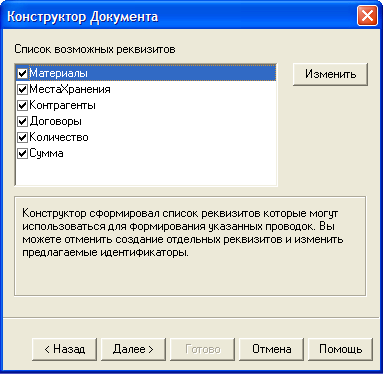
Рис. 4. Четвёртый шаг работы Конструктора Документа

Рис. 5. Пятый шаг работы Конструктора Документа
На шестом этапе (рис. 6) определяется, в каком журнале будет регистрироваться документ. В зависимости от переключателя становится доступным одно из двух полей. В поле журнал вводится идентификатор журнала, в который будут помещаться документы данного вида. Помимо указанного журнала все документы помещаются в журнал «Полный».
Поскольку журналов ещё не создано выбрать переключатель «Создать новый журнал». В поле ввода идентификатора журнала ввести «Материалы».

Рис. 6. Шестой шаг работы Конструктора Документа
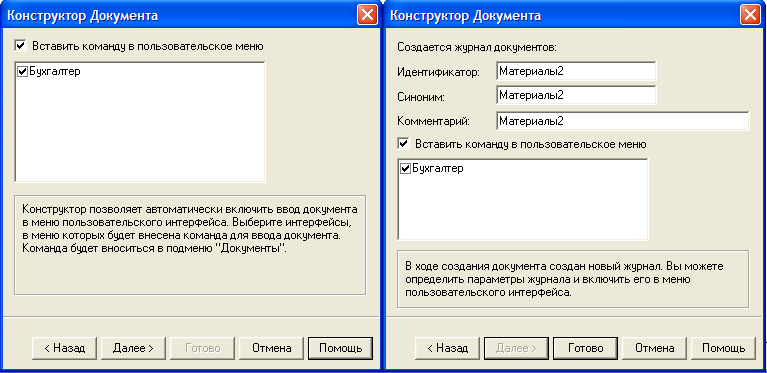
Рис. 7. Седьмой шаг работы Конструктора Документа
В следующем окне вызов документа включается в пользовательском меню. После этого следует задать параметры нового журнала и также включить его в пользовательское меню. Нажать на кнопку «Готово» после того открывается окно редактирования реквизитов документа этого вида и окно модуля документа (рис. 8). В результате действий Конструктора Документа должны быть созданы документ «МатериалыПоступление» и журнал «Материалы».
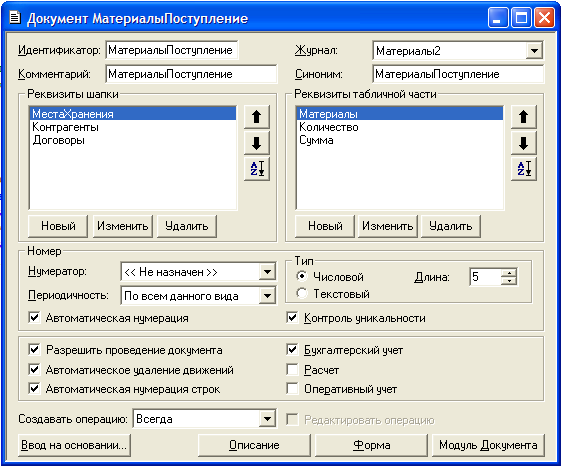
Рис. 8. Восьмой шаг работы Конструктора Документа
В окне редактирования реквизитов документа отражаются идентификатор, синоним, комментарий и поле выбора журнала документов, в котором отражается идентификатор журнала документов.
Реквизиты шапки документа и реквизиты табличной части отражаются ниже.
Описание структуры документа заключается в определении набора реквизитов шапки и табличной части. Выполняется при помощи реквизитов групп «Реквизиты шапки» и «Реквизиты табличной части». Элементы этих групп одинаковы по значению.
Кнопка «Новый» вызывает на экран диалог для задания свойств нового реквизита.
Кнопка «Изменить» открывает заполненный диалог для изменения свойств нового реквизита.
Кнопка «Удалить» удаляет реквизит из списка.
Кнопка «Сдвинуть вверх» сдвигает реквизит в списке на одну позицию вверх.
Кнопка «Сдвинуть вниз» сдвигает реквизит в списке на одну позицию вниз.
Кнопка «Отсортировать список» сортирует список реквизитов по алфавиту.
Документу может быть назначен нумератор из числа существующих в конфигурации нумераторов. В этом случае прочие элементы группы «Номер», за исключением признака «Автоматическая нумерация», станут недоступными, то есть правила нумерации документов данного вида будут полностью определяться назначенным нумератором. Для назначения документу нумератора из числа существующих в конфигурации следует выбрать идентификатор нумератора в реквизите «Нумератор». Использование нумераторов позволяет организовывать сквозную нумерацию документов разных видов. Для этого всем документам, для которых требуется иметь сквозную нумерацию, должен быть назначен одинаковый нумератор. Контроль уникальности и присвоение очередного номера будут выполняться с учётом всех документов, для которых назначен этот нумератор.
Установленный флажок «Контроль уникальности» включает контроль уникальности номеров документов, а реквизит «Периодичность» устанавливает пределы контроля уникальности и период повторяемости номеров документов (рис. 9).
Например, если установлена периодичность «В пределах дня», то уникальность номеров документов будет контролироваться в пределах суток. На следующий сутки номера документов могут повторяться, но в пределах суток будут уникальны. При включённом признаке автоматической нумерации документов система присваивает очередной порядковый номер каждому новому документу. После завершения периода, установленного в реквизите «Периодичность», нумерация документов начнётся с номера 1.

Рис. 9. Выбор варианта периодичности нумерации документа
Переключатель «Тип» позволяет выбрать тип значения для нумерации документа — числовой или текстовый. Выбор текстового типа номера целесообразен, когда используется сложная система нумерации документов, и номер документа может включать, помимо цифр, также буквы и символы-разделители. Если документу назначен нумератор, этот реквизит диалога становится недоступным.
Реквизит «Длина» устанавливает максимальную длину номера документа. Если документу назначен нумератор, этот реквизит диалога становится недоступным.
При установленном флажке «Автоматическая нумерация» система автоматически присваивает очередной порядковый номер каждому новому документу. Автоматически присвоенный документу номер можно исправить.
Флажок «Разрешить проведение документа» определяет проведение документа.
При установленном флажке «Автоматическое удаление движений» при отмене проведения документа будут также удаляться все записи, отражающие документ в различных механизмах учёта, которые документ записал в процессе проведения.
Флажок «Автоматическая нумерация строк» определяет возможность изменения порядка расположения строк при редактировании документа в форме и при работе с ним средствами встроенного языка. При любых перестановках строк номера всегда будут отражать последовательность расположения строк, от 1 до количества строк, без пропусков и нарушения порядка номеров. Если режим отключён, то номера строк могут редактироваться при вводе документа в форме и средствами встроенного языка. При редактировании номеров строк система будет автоматически располагать строки в порядке возрастания номеров, однако, номера строк могут иметь пропуски.
Флажок «Бухгалтерский учёт» определяет возможность документа формировать операции и проводки. Реквизит отсутствует, если не установлена компонента «Бухгалтерский учет».
Флажок «Оперативный учёт» определяет возможность документа изменять регистры. Реквизит отсутствует, если не установлена компонента «Оперативный учёт».
Флажок «Расчет» определяет возможность документа работать с журналом расчётов. Реквизит отсутствует, если не установлена компонента «Расчёт».
Флажок «Создавать операцию по документу» становится доступен, если для документа установлен флажок «Бухгалтерский учет». Он определяет режим записи операции для документов этого вида.
Всегда — операция записывается в момент записи документа, и документ всегда присутствует в журнале операций;
Выборочно — наличие операции для конкретного документа может быть задано вызовом метода СуществуетОперация встроенного языка;
Только при проведении — только проведённые документы этого вида могут иметь операцию. Операция записывается только в процедуре ОбработкаПроведения, средствами встроенного языка.
Флажок «Редактировать операцию» становится доступен, когда в свойствах объекта метаданных «Операция» выбран режим «Редактировать операции документов — выборочно». Установка флажка разрешает редактировать вручную операции, сформированные документами этого вида.
Кнопка «Ввод на основании» вызывает диалог для настройки режима ввода документов «на основании».
Кнопка «Описание» вызывает текстовый редактор для создания пользовательского описания документа.
Кнопка «Форма» вызывает редактор формы для создания экранной и выходной формы документа.
Кнопка «Модуль документа» вызывает редактор текстов для создания алгоритма, который должен выполняться при проведении документа. Алгоритм описывает влияние информации о хозяйственной операции, вводимой в документ, на итоговую информацию, хранящуюся в регистрах.
Сформировать справочник «ИзмерениеЕдиницы». Необходимо ли создавать вид субконто?
Создать справочник «НдсСтавки» и соответствующий вид субконто.
Ввести реквизиты в справочник «Материалы»: Счет, Цена, Измерение.
Ввести в справочник «ИзмерениеЕдиницы» реквизит НаименованиеПолное.
Ввести реквизит справочника «Склады» Сотрудник, в котором будет содержаться информация о МОЛ склада. Следует ли сделать этот реквизит периодическим?
